ps教你制作绚丽光束文字
来源:sc115.com | 403 次浏览 | 2015-09-16
标签: 光束 绚丽
这个教程教飞特网的PS FANS们用Photoshop制作绚丽光束文字,这个教程难度适中适合大家学习和掌握PS路径的运用,同时制作的效果也比较绚丽,我们一起来看看教程最终完成效果

1、新建一个文件,大小自定,随便填充一个渐变,双击此图层,填充渐变叠加参数设置如下图。
 2、渐变叠加参数设置。
2、渐变叠加参数设置。

3、添加文字,建议选用较粗的字体,颜色为黑色,然后栅格化图层,把图层混合模式改为“滤色”,然后双击文字图层添加图层样式。

外发光参数设置。
 描边参数设置。
描边参数设置。
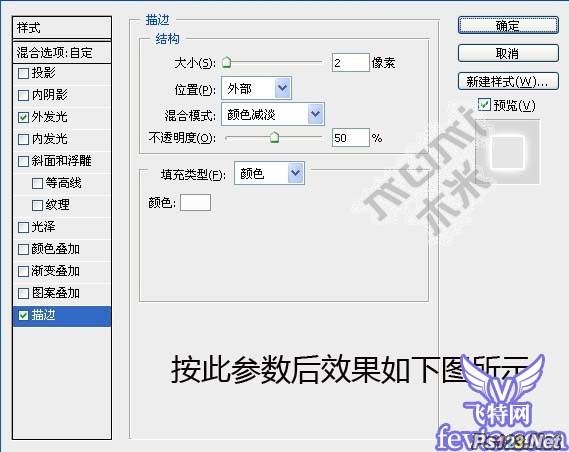

1、新建一个文件,大小自定,随便填充一个渐变,双击此图层,填充渐变叠加参数设置如下图。
 2、渐变叠加参数设置。
2、渐变叠加参数设置。 
3、添加文字,建议选用较粗的字体,颜色为黑色,然后栅格化图层,把图层混合模式改为“滤色”,然后双击文字图层添加图层样式。

外发光参数设置。
 描边参数设置。
描边参数设置。 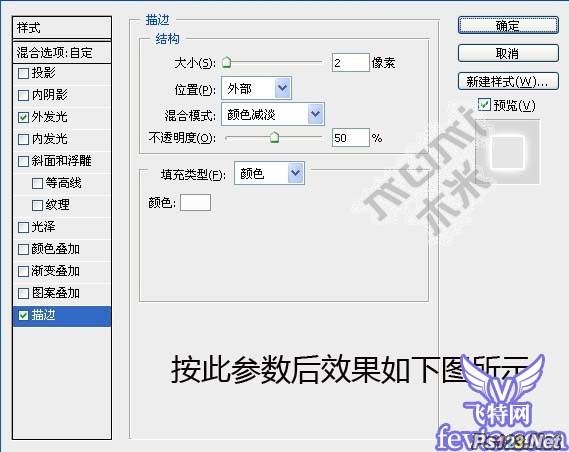
搜索: 光束 绚丽
- 上一篇: ps打造立体火焰字
- 下一篇: 字体设计的商业应用例解
 迷绚摇滚乐060
迷绚摇滚乐060